Comment supprimer plusieurs contacts à la fois sur Mac
Accessibilité
Contenu
- Suppression de contacts de l'application Contacts
- Suppression de contacts d'iCloud
- Suppression de contacts d'autres sources
- Suppression de contacts de votre téléphone
- Supprimer des contacts de votre e-mail
- Achèvement
- FAQ
- Tableau
Si vous êtes un utilisateur Mac, vous avez peut-être remarqué que la suppression de plusieurs contacts à la fois peut être un peu fastidieuse. Heureusement, il existe plusieurs façons de supprimer plusieurs contacts à la fois sur Mac. Dans ce guide, nous couvrirons les étapes de suppression de contacts de l'application Contacts, d'iCloud et d'autres sources.
Supprimer plusieurs contacts à la fois sur Mac peut être une tâche fastidieuse, mais ce n'est pas obligatoire. Avec les bons outils, vous pouvez rapidement et facilement supprimer plusieurs contacts de votre Mac en quelques étapes seulement. Voici comment procéder :
- Ouvrez l'application Contacts sur votre Mac.
- Sélectionnez les contacts que vous souhaitez supprimer en maintenant la touche Commande enfoncée et en cliquant sur chaque contact.
- Une fois que vous avez sélectionné tous les contacts que vous souhaitez supprimer, faites un clic droit sur l'un d'eux et sélectionnez 'Supprimer'.
- Confirmez que vous souhaitez supprimer les contacts sélectionnés.
Et c'est tout! Vous avez réussi à supprimer plusieurs contacts à la fois sur votre Mac. Pour plus de conseils et d'astuces sur la façon de tirer le meilleur parti de votre Mac, consultez notre iphone 6s images par seconde et jb 5.1.1 guides.

Suppression de contacts de l'application Contacts
L'application Contacts est le carnet d'adresses par défaut pour les utilisateurs de Mac. Pour supprimer plusieurs contacts de l'application Contacts, procédez comme suit :
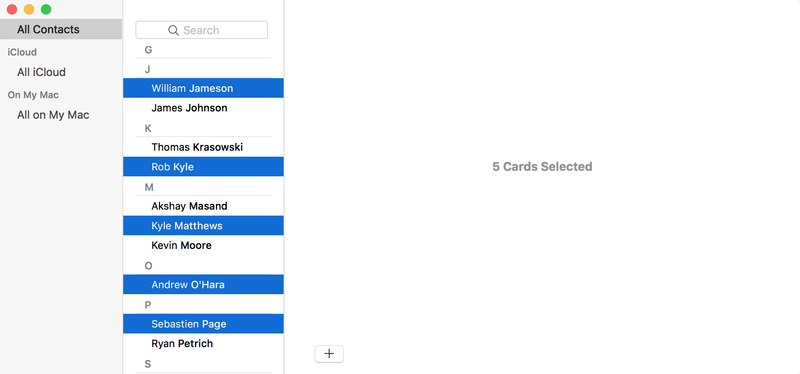
- Ouvrez l'application Contacts.
- Sélectionnez les contacts que vous souhaitez supprimer en cliquant dessus.
- appuie sur le Supprimer touche de votre clavier.
- Confirmez que vous souhaitez supprimer les contacts sélectionnés.
Suppression de contacts d'iCloud
Si vous utilisez iCloud pour stocker vos contacts, vous pouvez supprimer plusieurs contacts à la fois depuis le site Web iCloud. Pour le faire, suivez ces étapes:
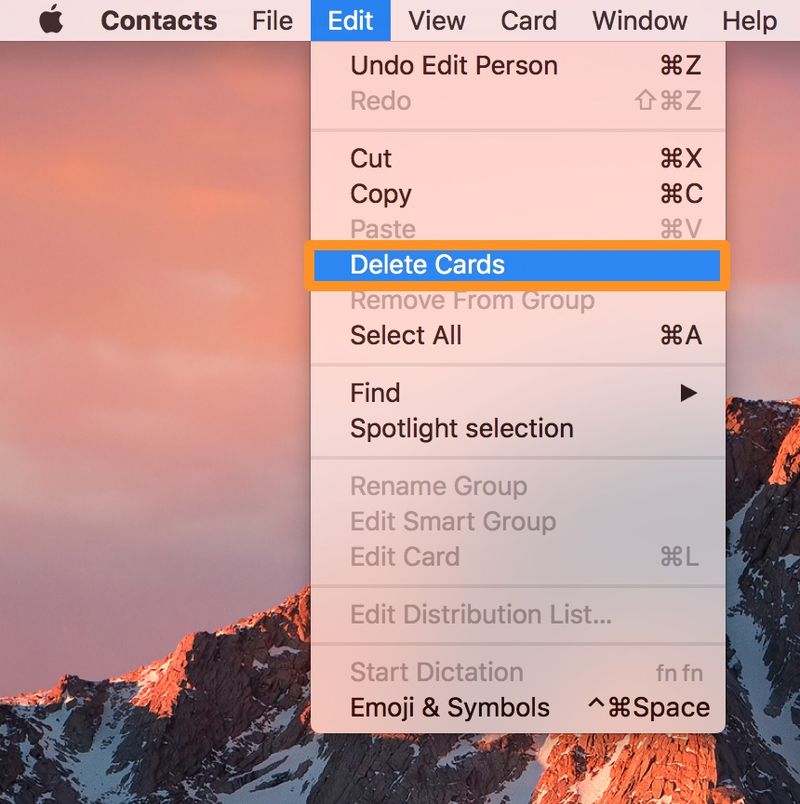
- Aller à icloud.com et connectez-vous.
- Clique sur le Contacts icône.
- Sélectionnez les contacts que vous souhaitez supprimer en cliquant dessus.
- Clique le Supprimer bouton.
- Confirmez que vous souhaitez supprimer les contacts sélectionnés.
Suppression de contacts d'autres sources
Si vous utilisez un service tiers pour stocker vos contacts, tel que Google Contacts ou Outlook, vous pouvez supprimer plusieurs contacts à la fois depuis le site Web du service. Pour le faire, suivez ces étapes:
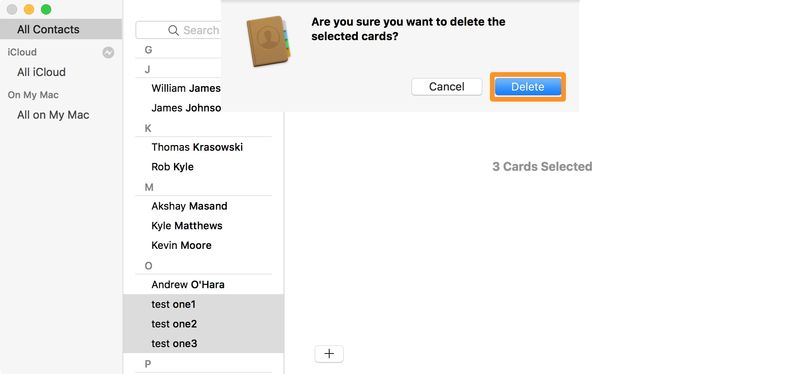
- Accédez au site Web du service que vous utilisez et connectez-vous.
- Sélectionnez les contacts que vous souhaitez supprimer en cliquant dessus.
- Clique le Supprimer bouton.
- Confirmez que vous souhaitez supprimer les contacts sélectionnés.
Suppression de contacts de votre téléphone
Si vous utilisez un iPhone ou un téléphone Android, vous pouvez supprimer plusieurs contacts à la fois depuis l'application Contacts du téléphone. Pour le faire, suivez ces étapes:
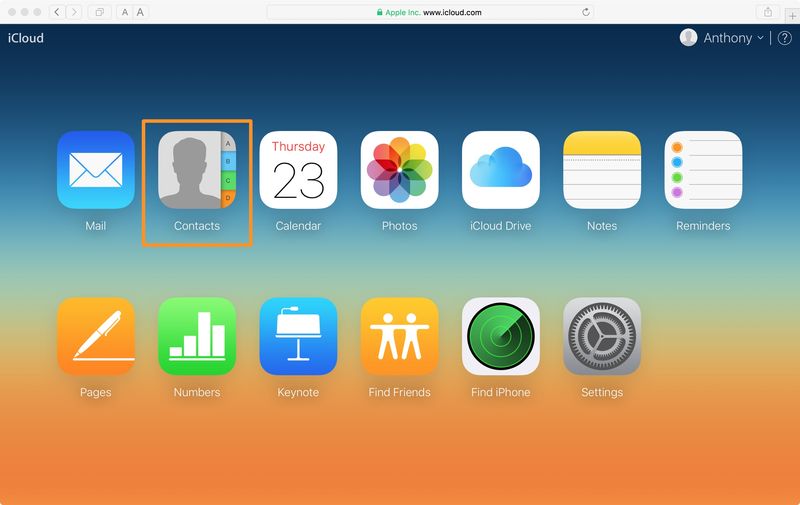
- Ouvrez l'application Contacts sur votre téléphone.
- Sélectionnez les contacts que vous souhaitez supprimer en appuyant dessus.
- Appuyez sur le Supprimer bouton.
- Confirmez que vous souhaitez supprimer les contacts sélectionnés.
Supprimer des contacts de votre e-mail
Si vous utilisez un service de messagerie, tel que Gmail ou Outlook, vous pouvez supprimer plusieurs contacts à la fois depuis le site Web du service. Pour le faire, suivez ces étapes:
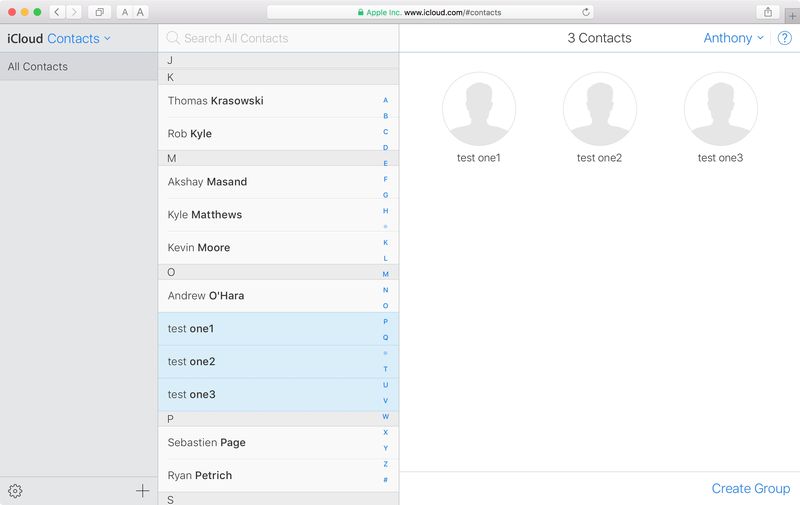
- Accédez au site Web du service de messagerie que vous utilisez et connectez-vous.
- Clique sur le Contacts icône.
- Sélectionnez les contacts que vous souhaitez supprimer en cliquant dessus.
- Clique le Supprimer bouton.
- Confirmez que vous souhaitez supprimer les contacts sélectionnés.
Suppression de contacts de vos comptes de médias sociaux
Si vous utilisez un service de médias sociaux, tel que Facebook ou Twitter, vous pouvez supprimer plusieurs contacts à la fois du site Web du service. Pour le faire, suivez ces étapes:
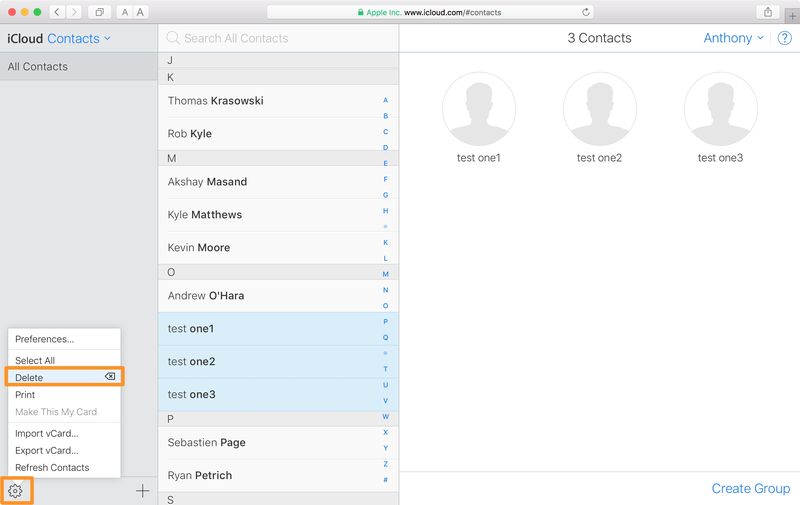
- Accédez au site Web du service de médias sociaux que vous utilisez et connectez-vous.
- Clique sur le Contacts icône.
- Sélectionnez les contacts que vous souhaitez supprimer en cliquant dessus.
- Clique le Supprimer bouton.
- Confirmez que vous souhaitez supprimer les contacts sélectionnés.
Achèvement
Supprimer plusieurs contacts à la fois sur Mac est un processus simple. Que vous utilisiez l'application Contacts, iCloud, un service tiers, votre téléphone, votre e-mail ou un service de réseau social, les étapes sont les mêmes. Sélectionnez simplement les contacts que vous souhaitez supprimer, cliquez sur le Supprimer et confirmez que vous souhaitez les supprimer.
FAQ
- Q : Comment supprimer plusieurs contacts à la fois sur Mac ? UN: Vous pouvez supprimer plusieurs contacts à la fois sur Mac en utilisant l'application Contacts, iCloud, un service tiers, votre téléphone, votre e-mail ou un service de réseau social. Sélectionnez simplement les contacts que vous souhaitez supprimer, cliquez sur le Supprimer et confirmez que vous souhaitez les supprimer.
- Q : Puis-je supprimer plusieurs contacts d'iCloud ? UN: Oui, vous pouvez supprimer plusieurs contacts d'iCloud en allant sur icloud.com et en sélectionnant les contacts que vous souhaitez supprimer. Ensuite, cliquez sur le Supprimer et confirmez que vous souhaitez les supprimer.
- Q : Puis-je supprimer plusieurs contacts de mon téléphone ? UN: Oui, vous pouvez supprimer plusieurs contacts de votre téléphone en ouvrant l'application Contacts et en sélectionnant les contacts que vous souhaitez supprimer. Ensuite, appuyez sur le Supprimer et confirmez que vous souhaitez les supprimer.
Tableau
| Source | Pas |
|---|---|
| Application Contacts | Sélectionnez les contacts, appuyez sur Supprimer clé, valider |
| iCloud | Aller à icloud.com , sélectionnez des contacts, cliquez sur Supprimer , confirmer |
| Service tiers | Accédez au site Web du service, sélectionnez des contacts, cliquez sur Supprimer , confirmer |
| Téléphone | Ouvrez l'application Contacts, sélectionnez les contacts, appuyez sur Supprimer , confirmer |
| Accédez au site Web du service de messagerie, sélectionnez des contacts, cliquez sur Supprimer , confirmer | |
| Réseaux sociaux | Accédez au site Web des médias sociaux, sélectionnez des contacts, cliquez sur Supprimer , confirmer |
Pour plus d'informations sur la suppression de plusieurs contacts à la fois sur Mac, consultez La page d'assistance d'Apple ou ce guide de Lifewire .